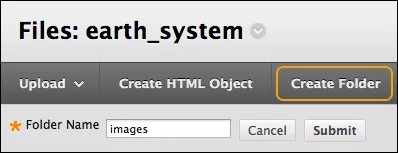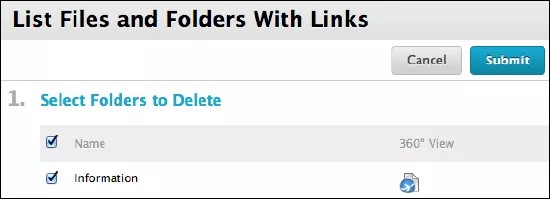이 정보는 초기 환경에만 적용됩니다. 사용 가능한 도구는 교육기관에서 제어합니다.
파일을 구성하는 코스 파일 폴더 및 하위 폴더를 생성할 수 있습니다. 논리적 보관 시스템을 생성하면 코스에서 콘텐츠를 생성할 때 파일을 쉽게 찾아서 링크할 수 있습니다. 코스 파일의 폴더 구조는 코스의 콘텐츠 영역에 있는 폴더와 구분되며, 콘텐츠 표시에 영향을 주지 않습니다.
폴더를 사용하면 콘텐츠에 대한 권한 관리를 훨씬 쉽게 할 수도 있습니다. 특정한 사용자가 항목을 읽고, 쓰고 또는 제거할 수 있도록 허용하려면 하나의 폴더에 항목을 그룹화하고 개별 항목이 아닌 폴더에 대한 권한을 수정할 수 있습니다.
폴더 생성
코스 파일의 최상위 폴더 또는 다른 폴더 내에 폴더를 생성할 수 있습니다.
- 새 폴더를 생성하려는 코스 파일 영역으로 이동합니다.
- 폴더 생성을 선택하고 이름을 입력합니다.
- 폴더의 제목을 선택하여 추가로 콘텐츠를 정리할 하위 폴더를 하나 이상 생성합니다.
폴더 설정 수정
최상위 코스 ID 폴더를 제외하고 모든 폴더의 이름을 수정할 수 있습니다. 폴더명을 변경해도 코스 내 콘텐츠 링크는 깨지지 않습니다. 폴더의 메뉴를 열어 설정 수정을 선택합니다.
폴더 삭제
최상위 코스 ID 폴더를 제외하고 모든 폴더를 삭제할 수 있습니다. 폴더를 삭제하면 해당 폴더의 콘텐츠가 영구적으로 삭제되며 코스 내 해당 콘텐츠 링크가 끊어집니다. 시스템에서 삭제 동작으로 인해 링크가 끊어진다는 알림을 제공합니다. 코스에서 끊어진 링크는 옆에 "부적절한 파일"이라는 구문이 나타납니다.
- 폴더의 메뉴를 열어 삭제를 선택합니다. 폴더의 확인란을 선택하고 삭제를 선택할 수도 있습니다.
- 경고가 나타납니다. 확인을 선택하여 삭제를 확인합니다.
- 링크와 함께 파일 및 폴더 나열 페이지에서 폴더 또는 폴더의 파일이 코스에서 링크되었는지에 대한 알림을 표시합니다. 삭제하지 않으려는 항목의 확인란을 선택 취소할 수 있습니다. 전체 보기 보고서를 보고 항목이 코스에 나타나는 위치를 정확하게 확인할 수도 있습니다.
- 제출을 선택합니다.